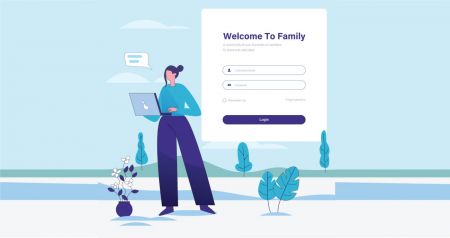Jinsi ya Kujiandikisha na Kuingia Akaunti katika FBS
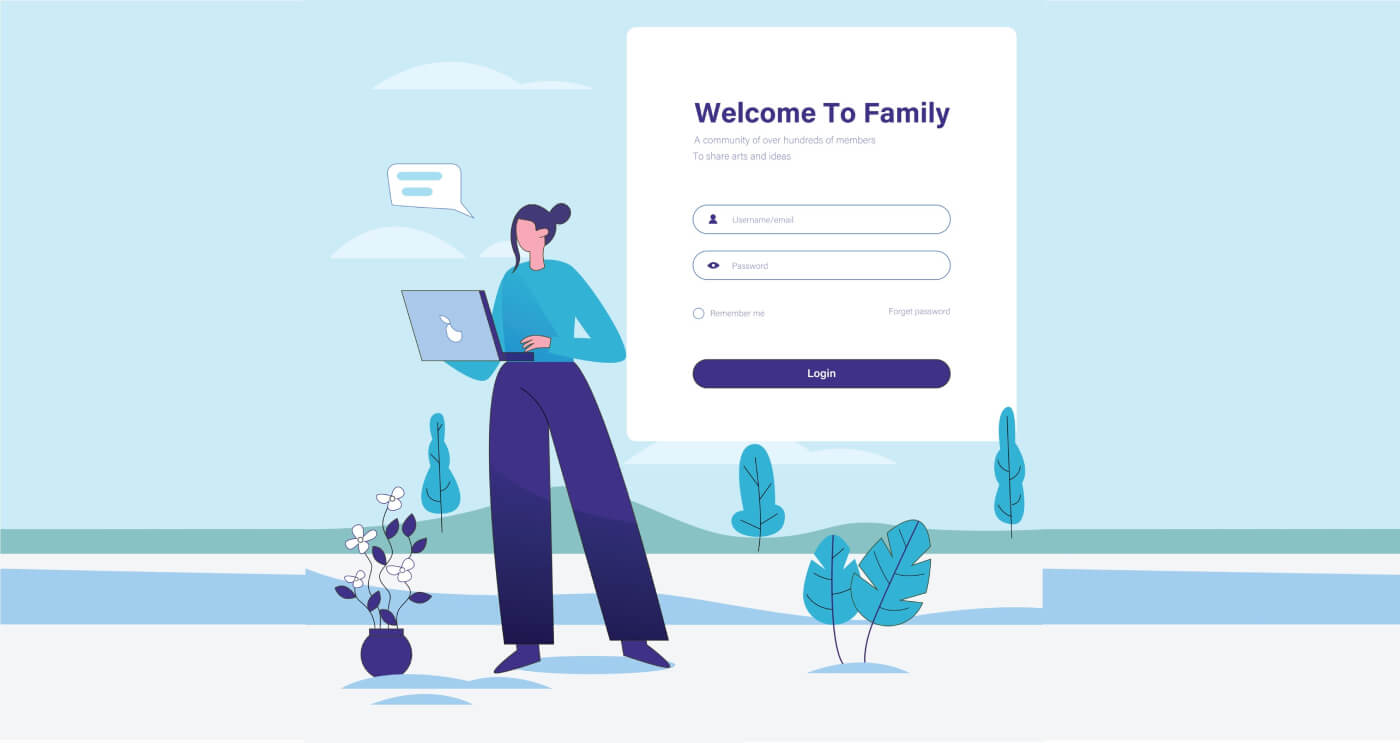
Jinsi ya kujiandikisha kwenye FBS
Jinsi ya Kusajili Akaunti ya Biashara
Mchakato wa kufungua akaunti katika FBS ni rahisi.
- Tembelea tovuti ya fbs.com au bofya hapa
- Bofya kitufe cha "Fungua akaunti " kwenye kona ya juu ya kulia ya tovuti. Utahitaji kupitia utaratibu wa usajili na kupata eneo la kibinafsi.
- Unaweza kujiandikisha kupitia mtandao wa kijamii au kuingiza data inayohitajika kwa usajili wa akaunti mwenyewe.

Weka barua pepe yako halali na jina kamili. Hakikisha kuangalia kwamba data ni sahihi; itahitajika kwa uthibitishaji na mchakato wa uondoaji laini. Kisha bonyeza kitufe cha "Jiandikishe kama Mfanyabiashara".

Utaonyeshwa nenosiri la muda lililotolewa. Unaweza kuendelea kuitumia, lakini tunapendekeza uunde nenosiri lako.

Kiungo cha uthibitishaji wa barua pepe kitatumwa kwa anwani yako ya barua pepe. Hakikisha umefungua kiungo katika kivinjari sawa na Eneo lako la Kibinafsi lililo wazi.

Mara tu anwani yako ya barua pepe itakapothibitishwa, utaweza kufungua akaunti yako ya kwanza ya biashara. Unaweza kufungua akaunti ya Real au Demo moja.
Wacha tupitie chaguo la pili. Kwanza, utahitaji kuchagua aina ya akaunti. FBS inatoa aina mbalimbali za akaunti.
- Ikiwa wewe ni mgeni, chagua senti au akaunti ndogo ya kufanya biashara na kiasi kidogo cha pesa unapojua soko.
- Ikiwa tayari una uzoefu wa biashara ya Forex, unaweza kutaka kuchagua akaunti ya kawaida, ya sifuri au isiyo na kikomo.
Ili kujua zaidi kuhusu aina za akaunti, angalia hapa sehemu ya Uuzaji wa FBS.

Kulingana na aina ya akaunti, inaweza kupatikana kwako kuchagua toleo la MetaTrader, sarafu ya akaunti na matumizi.

Hongera! Usajili wako umekamilika!
Utaona maelezo ya akaunti yako. Hakikisha umeihifadhi na kuiweka mahali salama. Kumbuka kwamba utahitaji kuingiza nambari yako ya akaunti (kuingia kwa MetaTrader), nenosiri la biashara (nenosiri la MetaTrader), na seva ya MetaTrader kwa MetaTrader4 au MetaTrader5 ili kuanza kufanya biashara.

Usisahau kwamba ili uweze kutoa pesa kutoka kwa akaunti yako, unahitaji kuthibitisha wasifu wako kwanza.
Jinsi ya kujiandikisha na akaunti ya Facebook
Pia, una chaguo la kufungua akaunti yako kupitia mtandao kupitia Facebook na unaweza kufanya hivyo kwa hatua chache tu rahisi:1. Bonyeza kitufe cha Facebook kwenye ukurasa wa usajili

2. Dirisha la kuingia kwenye Facebook litafunguliwa, ambapo utahitaji kuingiza barua pepe uliyotumia kusajili katika Facebook
3. Ingiza nenosiri kutoka kwa akaunti yako ya Facebook
4. Bofya "Ingia"

Mara tu unapobofya kitufe cha "Ingia" , FBS inaomba ufikiaji wa: Jina lako na picha ya wasifu. na barua pepe. Bofya Endelea...

Baada ya Hapo Utaelekezwa upya kiotomatiki kwenye jukwaa la FBS.
Jinsi ya Kujisajili na akaunti ya Google+
1. Ili kujisajili na akaunti ya Google+, bofya kitufe kinacholingana katika fomu ya usajili.

2. Katika dirisha jipya linalofungua, ingiza nambari yako ya simu au barua pepe na ubofye "Inayofuata".

3. Kisha ingiza nenosiri la akaunti yako ya Google na ubofye "Next".

Baada ya hayo, fuata maagizo yaliyotumwa kutoka kwa huduma hadi kwa barua pepe yako.
Jinsi ya kujiandikisha na Kitambulisho cha Apple
1. Ili kujiandikisha na Kitambulisho cha Apple, bofya kwenye kifungo sambamba katika fomu ya usajili.
2. Katika dirisha jipya linalofungua, ingiza Kitambulisho chako cha Apple na ubofye "Inayofuata".

3. Kisha ingiza nenosiri la Kitambulisho chako cha Apple na ubofye "Next".

Baada ya hayo, fuata maagizo yaliyotumwa kutoka kwa huduma kwa Kitambulisho chako cha Apple.
Programu ya Android ya FBS

Ikiwa una kifaa cha mkononi cha Android utahitaji kupakua programu rasmi ya simu ya FBS kutoka Google Play au hapa . Tafuta tu programu ya "FBS - Trading Broker" na uipakue kwenye kifaa chako.
Toleo la rununu la jukwaa la biashara ni sawa kabisa na toleo lake la wavuti. Kwa hivyo, hakutakuwa na matatizo yoyote na biashara na kuhamisha fedha. Zaidi ya hayo, programu ya biashara ya FBS ya Android inachukuliwa kuwa programu bora kwa biashara ya mtandaoni. Kwa hivyo, ina rating ya juu katika duka.
Programu ya FBS iOS

Ikiwa una kifaa cha simu cha iOS utahitaji kupakua programu rasmi ya simu ya FBS kutoka Hifadhi ya Programu au hapa . Tafuta tu programu ya "FBS - Trading Broker" na uipakue kwenye iPhone au iPad yako.
Toleo la rununu la jukwaa la biashara ni sawa kabisa na toleo lake la wavuti. Kwa hivyo, hakutakuwa na matatizo yoyote na biashara na kuhamisha fedha. Zaidi ya hayo, programu ya biashara ya FBS kwa IOS inachukuliwa kuwa programu bora kwa biashara ya mtandaoni. Kwa hivyo, ina rating ya juu katika duka.
Jinsi ya kuingia kwenye FBS
Jinsi ya Kuingia kwenye akaunti ya FBS?
- Nenda kwa Programu ya FBS ya simu ya mkononi au Tovuti .
- Bonyeza "Ingia".
- Ingiza barua pepe yako na nenosiri.
- Bonyeza kitufe cha "Ingia" cha machungwa.
- Bonyeza "Facebook" au "Gmail" au "Apple" kwa kuingia kupitia mtandao wa kijamii.
- Ikiwa umesahau nywila, bonyeza " Umesahau nywila yako ".
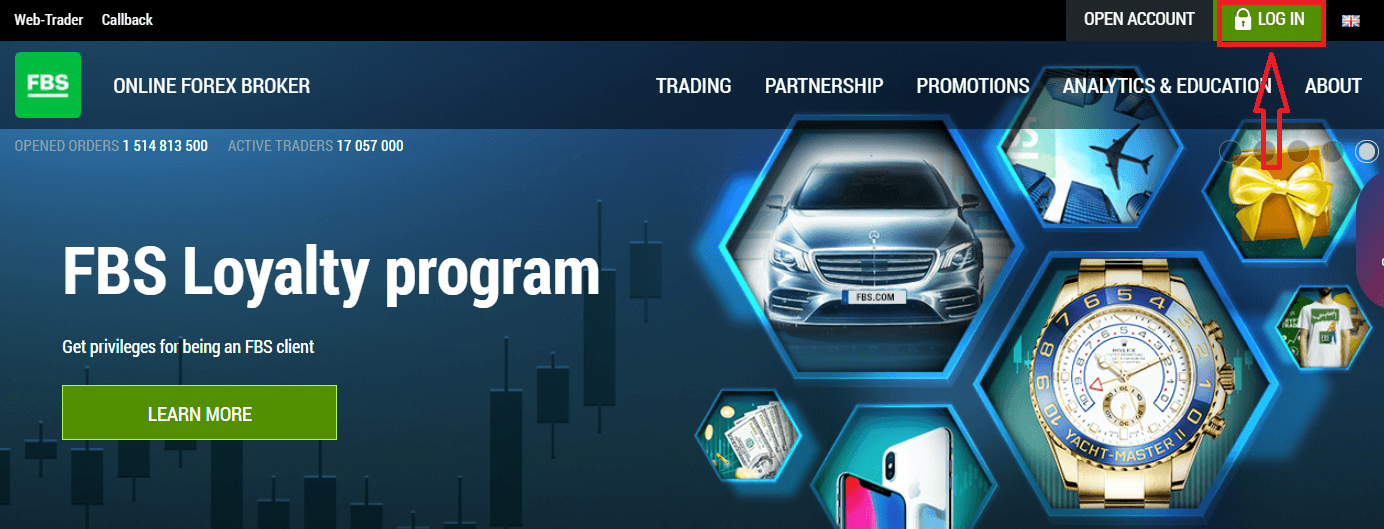
Ili kuingia kwenye FBS unahitaji kwenda kwenye programu ya jukwaa la biashara au tovuti . Ili kuingiza akaunti yako ya kibinafsi (ingia), lazima ubofye "INGIA". Kwenye ukurasa kuu wa tovuti na ingiza kuingia (barua-pepe) na nenosiri ulilotaja wakati wa usajili.

Jinsi ya Kuingia kwenye FBS kwa kutumia Facebook?
Unaweza pia kuingia kwenye wavuti kwa kutumia akaunti yako ya kibinafsi ya Facebook kwa kubofya nembo ya Facebook. Akaunti ya kijamii ya Facebook inaweza kutumika kwenye wavuti na programu za rununu.
1. Bonyeza kitufe cha Facebook

2. Dirisha la kuingia kwenye Facebook litafunguliwa, ambapo utahitaji kuingiza barua pepe yako uliyotumia kujiandikisha kwenye Facebook
3. Ingiza nenosiri kutoka kwa akaunti yako ya Facebook
4. Bofya kwenye "Ingia"

Mara tu unapoingia. umebofya kitufe cha "Ingia" , FBS inaomba ufikiaji wa: Jina lako na picha ya wasifu na anwani ya barua pepe. Bofya Endelea...

Baada ya Hapo Utaelekezwa upya kiotomatiki kwenye jukwaa la FBS.
Jinsi ya Kuingia kwenye FBS kwa kutumia Gmail?
1. Kwa idhini kupitia akaunti yako ya Gmail, unahitaji kubofya nembo ya Google.
2. Katika dirisha jipya linalofungua, ingiza nambari yako ya simu au barua pepe na ubofye "Inayofuata".

3. Kisha ingiza nenosiri la akaunti yako ya Google na ubofye "Next".

Baada ya hayo, fuata maagizo yaliyotumwa kutoka kwa huduma hadi kwa barua pepe yako. Utachukuliwa kwa akaunti yako ya kibinafsi ya FBS.
Jinsi ya Kuingia kwenye FBS kwa kutumia Kitambulisho cha Apple?
1. Kwa idhini kupitia akaunti yako ya Kitambulisho cha Apple, unahitaji kubofya nembo ya Apple.
2. Katika dirisha jipya linalofungua, ingiza Kitambulisho chako cha Apple na ubofye "Inayofuata".

3. Kisha ingiza nenosiri la Kitambulisho chako cha Apple na ubofye "Next".

Baada ya hayo, fuata maagizo yaliyotumwa kutoka kwa huduma kwa Kitambulisho chako cha Apple. Utachukuliwa kwa akaunti yako ya kibinafsi ya FBS.
Nilisahau Nenosiri langu la Eneo la Kibinafsi kutoka FBS
Ili kurejesha nenosiri lako la Eneo la Kibinafsi, tafadhali, fuata kiungo hiki .Huko, tafadhali, ingiza anwani ya barua pepe Eneo lako la Kibinafsi limesajiliwa na bofya kitufe cha "Thibitisha":
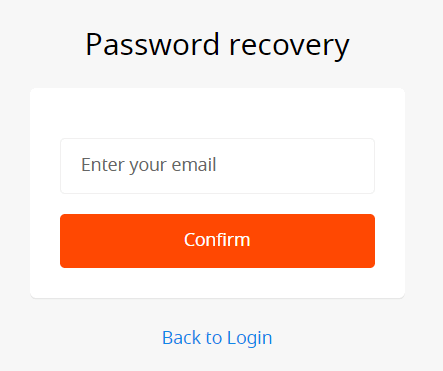
Baada ya hapo, utapokea barua pepe na kiungo cha kurejesha nenosiri. Tafadhali, bofya kiungo hicho.
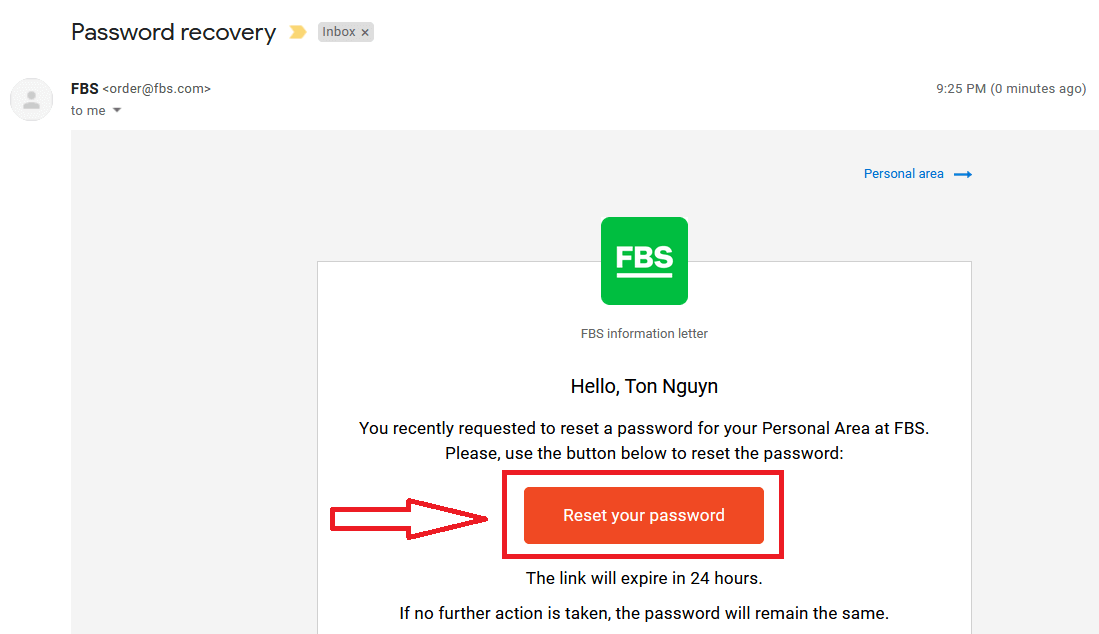
Utatumwa kwenye ukurasa ambapo unaweza kuingiza nenosiri lako jipya la Eneo la Kibinafsi kisha ulithibitishe.
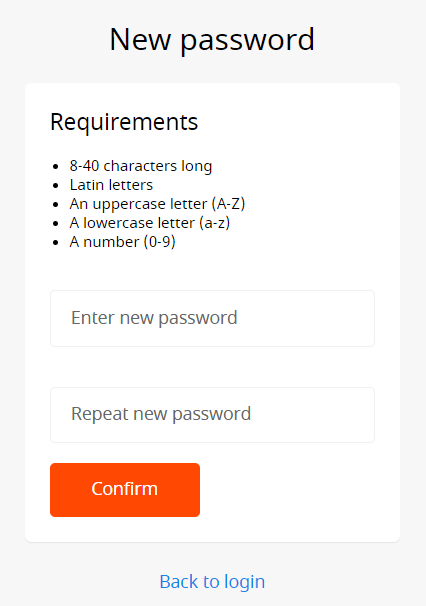
Bonyeza kitufe cha "Thibitisha". Nenosiri lako la Eneo la Kibinafsi limebadilishwa! Sasa unaweza kuingia kwenye Eneo lako la Kibinafsi.
Jinsi ya Kuingia kwenye programu ya FBS Android?
Uidhinishaji kwenye jukwaa la rununu la Android unafanywa sawa na uidhinishaji kwenye tovuti ya FBS. Programu inaweza kupakuliwa kupitia Soko la Google Play kwenye kifaa chako au bofya hapa . Katika dirisha la utafutaji, ingiza tu FBS na ubofye "Sakinisha".
Baada ya kusakinisha na kuzindua unaweza kuingia kwenye FBS android programu ya simu kwa kutumia barua pepe yako, Facebook, Gmail au Apple ID.

Jinsi ya Kuingia kwenye programu ya FBS iOS?
Huna budi kutembelea duka la programu (itunes) na katika utafutaji tumia ufunguo wa FBS ili kupata programu hii au bofya hapa . Pia unahitaji kusakinisha programu ya FBS kutoka Hifadhi ya Programu. Baada ya kusakinisha na kuzindua unaweza kuingia kwenye programu ya simu ya FBS iOS kwa kutumia barua pepe yako, Facebook, Gmail au Apple ID.